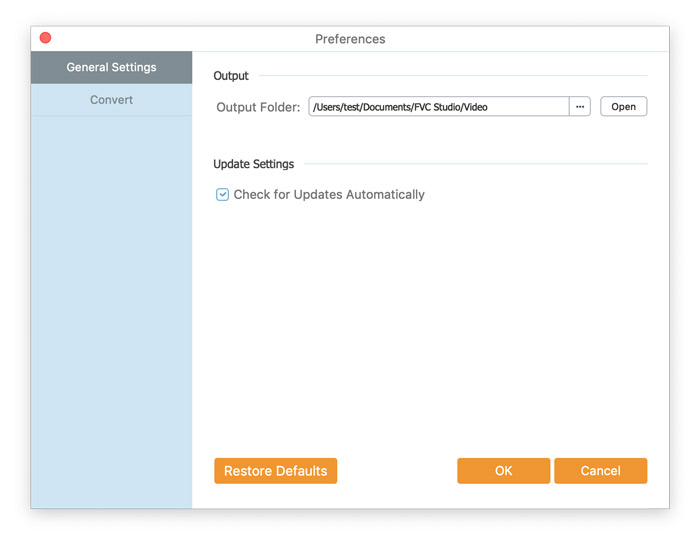- Online nástroje
Video
Zvuk
obraz
- Nástroje na ploše
Svobodný mediální software
představované výrobky
- Zdroj
- Podpěra, podpora
Převaděč FVC Free FLV na MP4 je navržen pro převod souboru FLV na MP4 bez potíží. Můžete převádět videa FLV do formátu MP4 a dalších populárních formátů videa a zvuku, jako jsou MKV, MPG, TS, VOB, MOV, AVI, WebM atd. Mezitím můžete před převodem upravit soubory FLV.

Stáhněte si instalační balíček a poté jej nainstalujte do svého počítače. Úspěšná instalace převaděče FVC Free FLV do MP4 bude trvat několik sekund.
Klikněte na možnost Nabídka a vyberte Předvolby… vstoupit do Předvolby okno. Zde si vyberete výstupní složku, vyberete spřažení CPU, nakonfigurujete nastavení aktualizace a další.

Převaděč FVC Free FLV na MP4 je navržen pro převod souboru FLV na MP4 bez potíží. Můžete převádět videa FLV do formátu MP4 a dalších populárních formátů videa a zvuku, jako jsou MKV, MPG, TS, VOB, MOV, AVI, WebM atd. Mezitím můžete před převodem upravit soubory FLV.
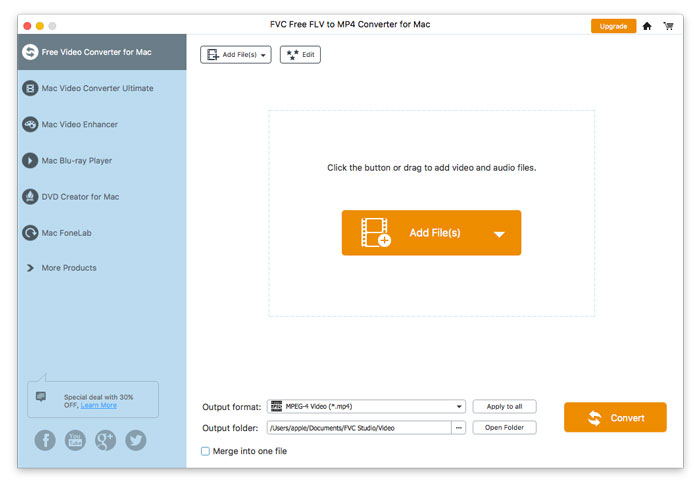
Stáhněte si instalační balíček a poté jej nainstalujte do svého počítače. Úspěšná instalace převaděče FVC Free FLV do MP4 bude trvat několik sekund.
Klikněte na možnost Nabídka a vyberte Předvolby… vstoupit do Předvolby okno. Zde si vyberete výstupní složku, vyberete spřažení CPU, nakonfigurujete nastavení aktualizace a další.